Dalam artikel ini, kami akan memandu Anda tentang cara memperbaiki masalah penggunaan disk di Windows 10.
Bagaimana Mengatasi Penggunaan Disk Windows 100% di Task Manager?
Untuk mengatasi masalah penggunaan disk Windows 100% di Pengelola Tugas, coba lakukan perbaikan berikut:
- Nonaktifkan Superfetch
- Membangun kembali Indeks Pencarian
- Hapus Berkas Halaman yang Rusak
- Hapus File Sementara
- Atur Ulang Alat Sinkronisasi
Metode 1: Nonaktifkan Superfetch
“ Superfetch ” digunakan untuk memuat aplikasi yang sering digunakan di sistem kami. Lebih khusus lagi, menonaktifkannya juga dapat mengurangi penggunaan disk.
Langkah 1: Luncurkan Run Box
Tekan ' Jendela + R ” untuk meluncurkan kotak Jalankan:
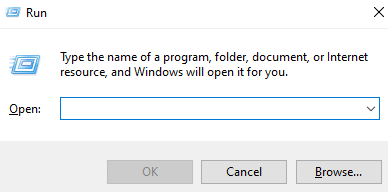
Langkah 2: Buka Layanan
Lalu menulis layanan.msc ” untuk membuka Layanan Sistem:
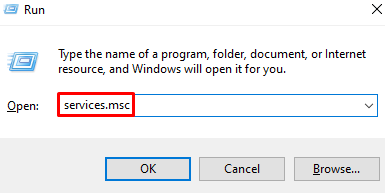
Langkah 3: Temukan “SysMain”
Gulir ke sekeliling untuk menemukan ' SysMain ” dan klik dua kali untuk membuka “ Properti ”:
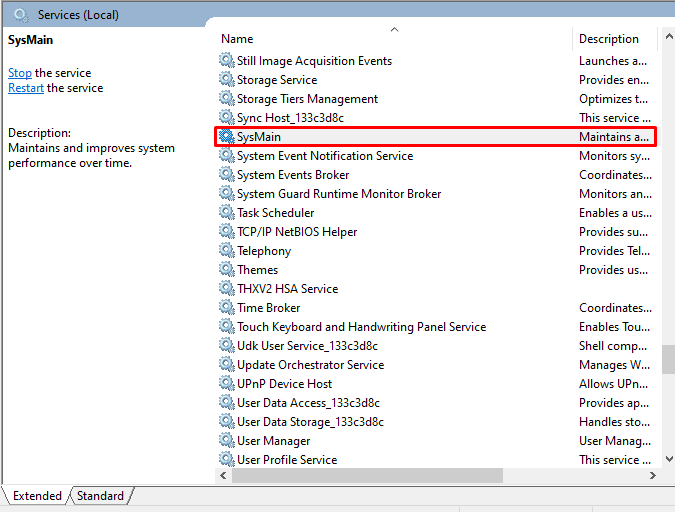
Langkah 4: Konfigurasi Jenis Startup
Tetapkan jenis startupnya ke “ Dengan disabilitas ”:
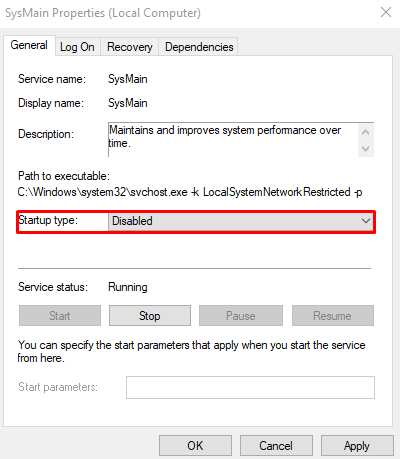
Metode 2: Membangun kembali Indeks Pencarian
Indeks pencarian membantu kami menemukan file dan folder. Ini memindai hard disk lengkap kami yang mungkin menyebabkan masalah penggunaan disk 100%. Oleh karena itu, buat ulang indeks pencarian dengan mengikuti langkah-langkah yang disediakan.
Langkah 1: Buka Opsi Pengindeksan
Pencarian untuk ' pengindeksan ” di kotak pencarian dan tekan Enter:

Langkah 2: Pilih Tingkat Lanjut
Tekan tombol “ Canggih ' tombol:
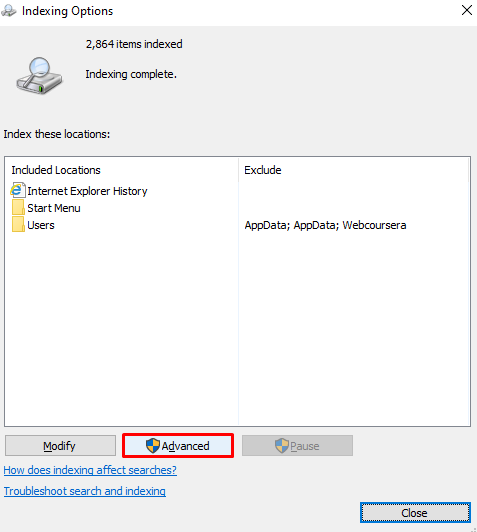
Langkah 3: Pilih Bangun Ulang
Pilih ' Membangun kembali ” di samping pemecahan masalah:
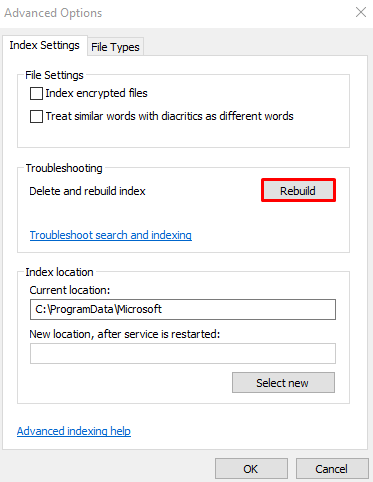
Metode 3: Hapus Berkas Halaman yang Rusak
Sistem kami menggunakan RAM untuk menyimpan file yang sering diakses. Lebih khusus lagi, file Halaman digunakan sebagai ekstensi saat sistem Anda kehabisan RAM. Hapus file halaman yang rusak atau tidak berfungsi dengan mengikuti petunjuk yang diberikan di bawah ini.
Langkah 1: Buka Properti Sistem
Menulis ' sysdm.cpl ” di kotak Jalankan dan tekan enter:
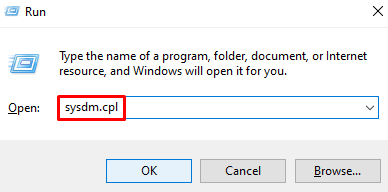
Langkah 2: Klik pada Tab 'Lanjutan'.
Beralih ke tab yang disorot di bawah ini:
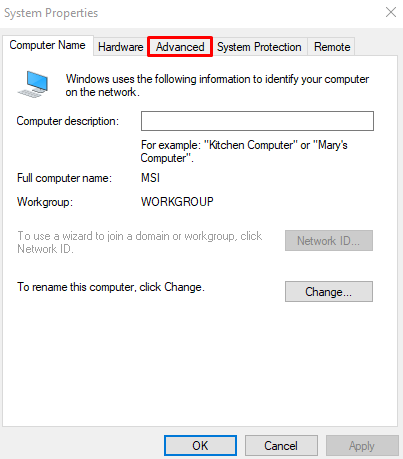
Langkah 3: Pilih Pengaturan Performa
Tekan ' Pengaturan tombol ” di samping “ Pertunjukan ”:
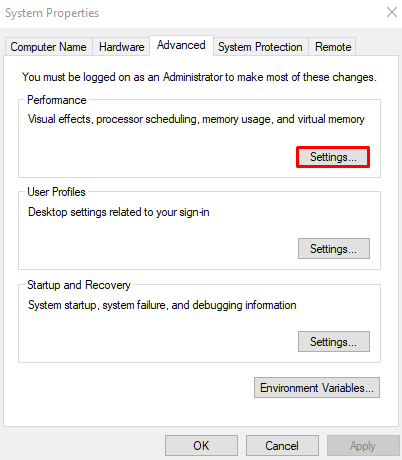
Langkah 4: Arahkan ke 'Lanjutan'
Buka ' Canggih tab:
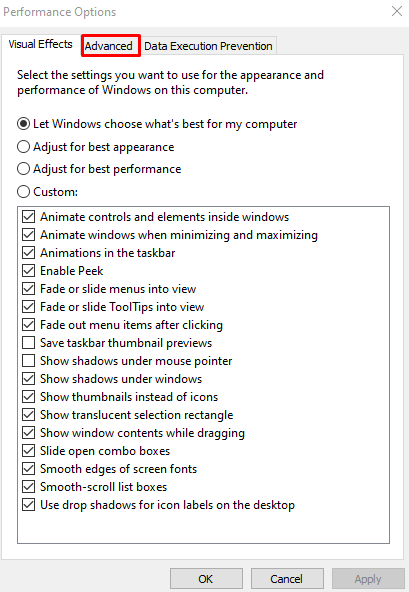
Langkah 6: Tekan Ubah
Ketuk “ Mengubah ' tombol:
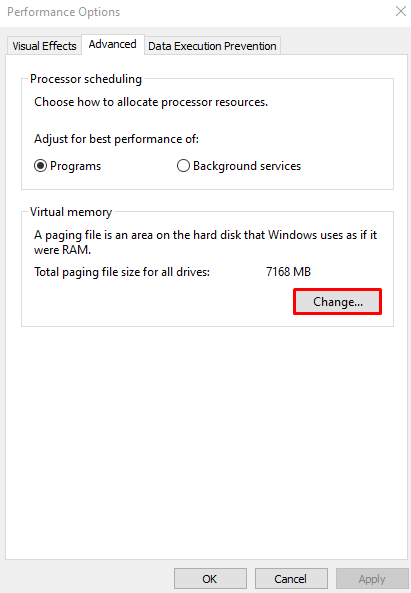
Langkah 7: Hapus centang pada Kotak
Hapus centang pada kotak yang disorot di bawah ini untuk menonaktifkan pengaturan otomatis ukuran file paging:
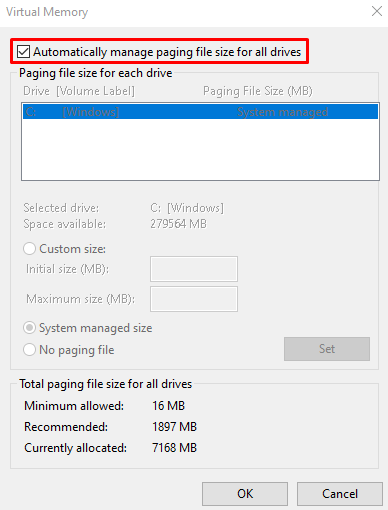
Langkah 8: Tandai Opsi 'No paging file'.
Pilih “ Tidak ada file paging ' tombol radio:
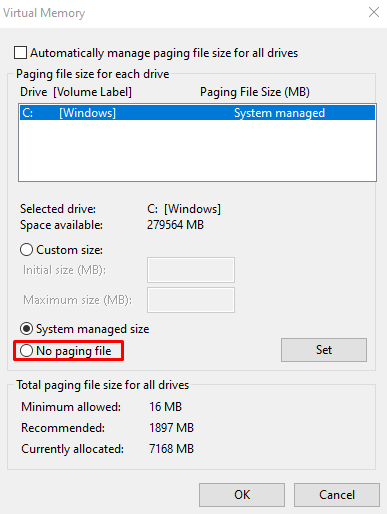
Metode 4: Hapus File Sementara
File temp dibuat untuk menyimpan data dan informasi dalam waktu terbatas untuk menghemat memori karena alasan lain. Hapus file sementara dengan mengikuti panduan langkah demi langkah yang disediakan di bawah ini.
Langkah 1: Buka Folder Temp
Memasuki ' %suhu% ” dan tekan enter:

Langkah 2: Hapus Konten Folder Temp
Tekan ' Ctrl + A ” untuk memilih semuanya dan tekan tombol “ Shift + Del ” untuk menghapus semuanya secara permanen. Kemudian, beri tanda “ Lakukan ini untuk semua item saat ini ” kotak centang dan ketuk “ Melanjutkan ”:
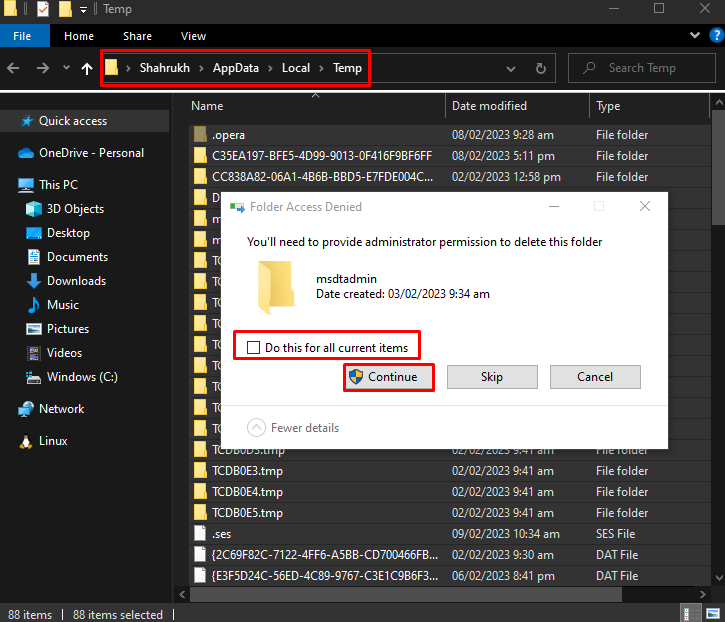
Metode 5: Atur Ulang Alat Sinkronisasi
Untuk mengatur ulang alat sinkronisasi seperti Microsoft “ onedrive ”, mulai kotak Jalankan seperti yang telah dibahas sebelumnya, ketik “ %localappdata%\Microsoft\OneDrive\onedrive.exe /reset ” dan tekan enter:
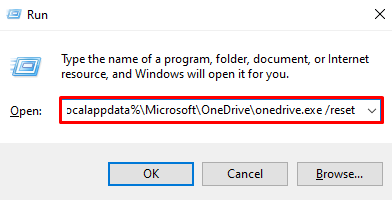
Setelah menekan 'OK', dan menyetel ulang alat sinkronisasi, periksa kembali penggunaan disk menggunakan Pengelola Tugas.
Kesimpulan
Penggunaan disk Windows 10 100% dalam masalah Task Manager dapat diselesaikan dengan mengikuti metode yang berbeda. Metode ini termasuk menonaktifkan Superfetch, membangun kembali indeks pencarian, menghapus file halaman yang tidak berfungsi, menghapus semua file sementara, atau menyetel ulang alat sinkronisasi. Posting ini memandu tentang memperbaiki penggunaan disk 100%.